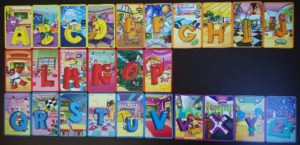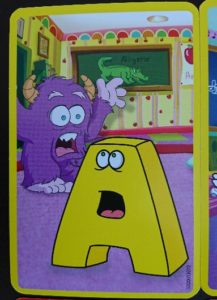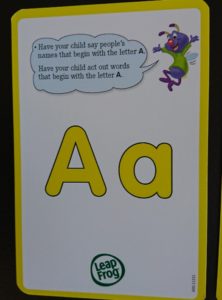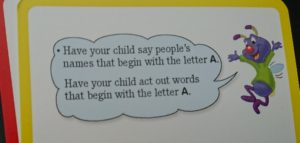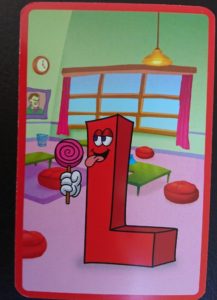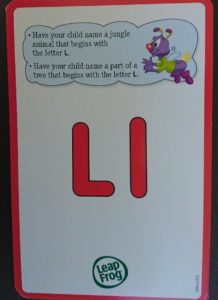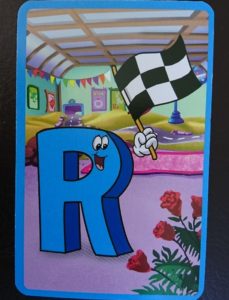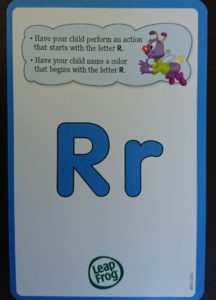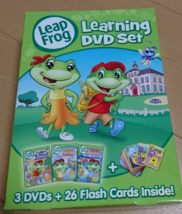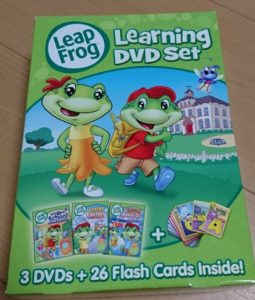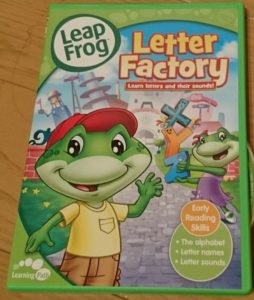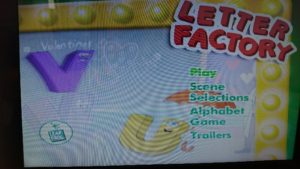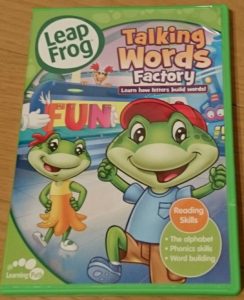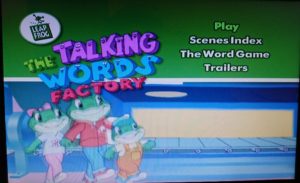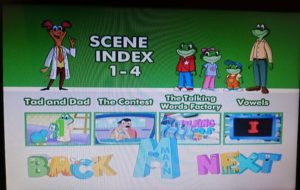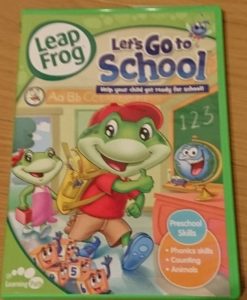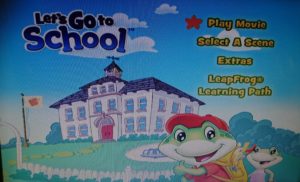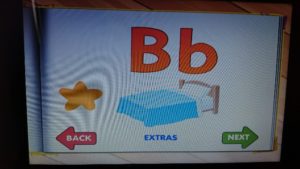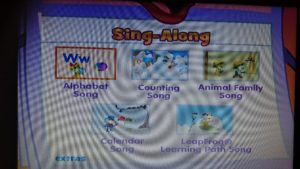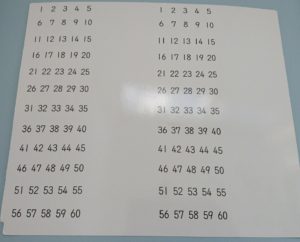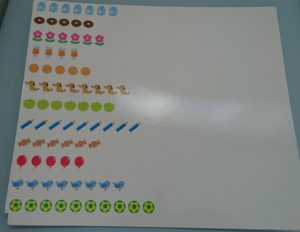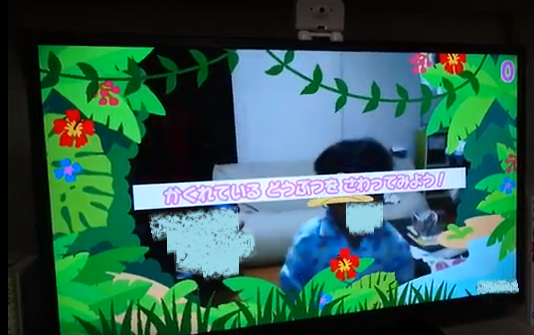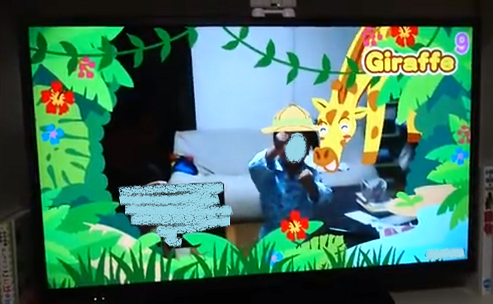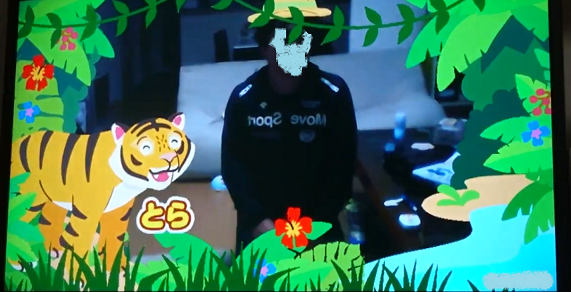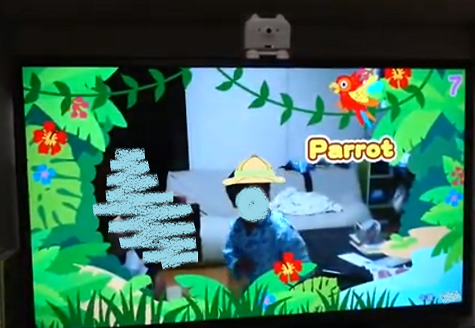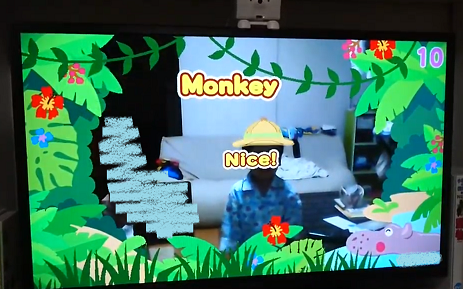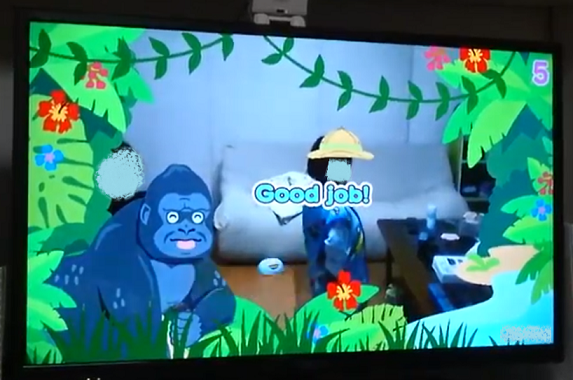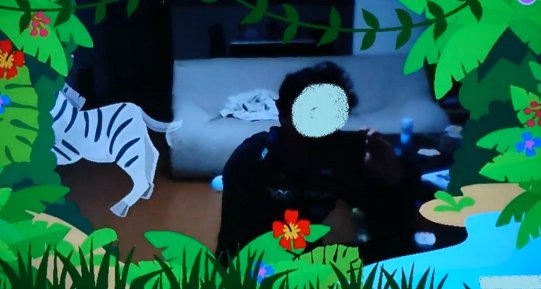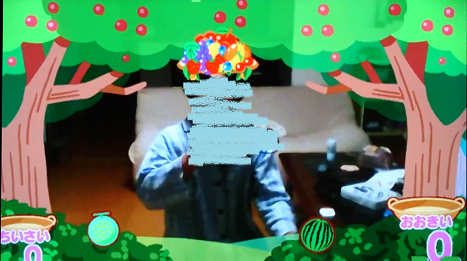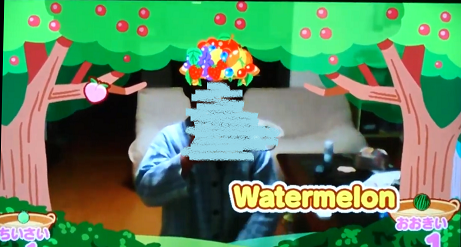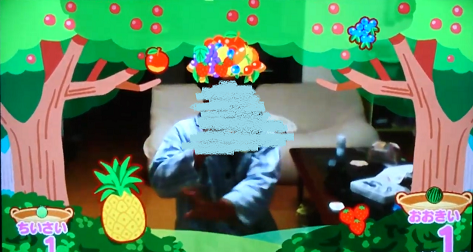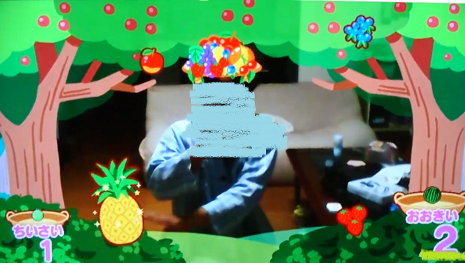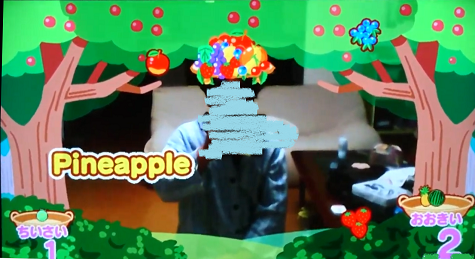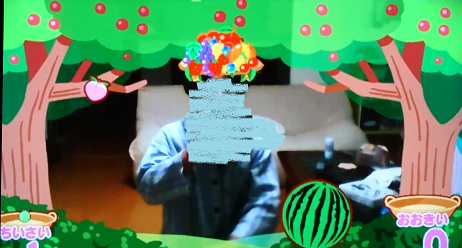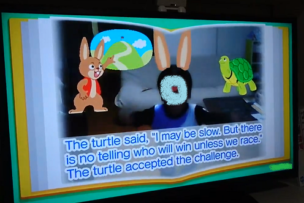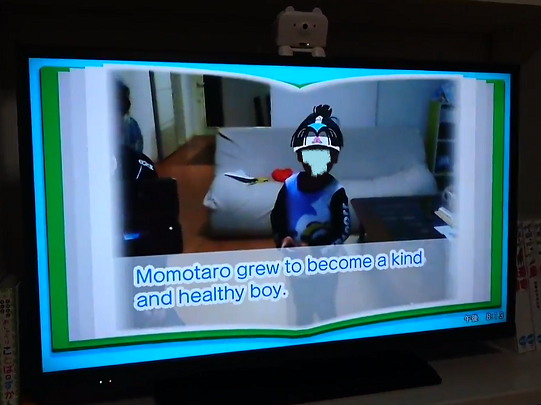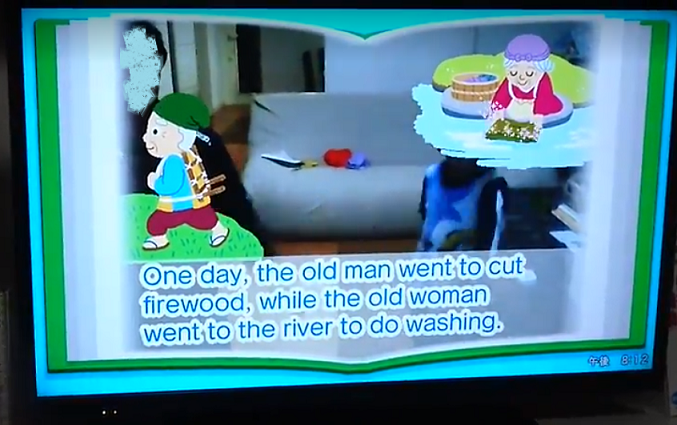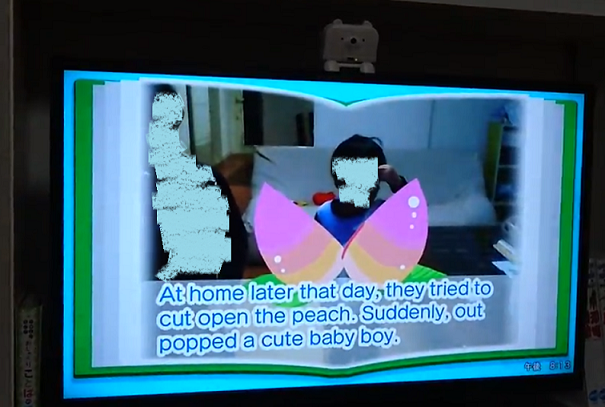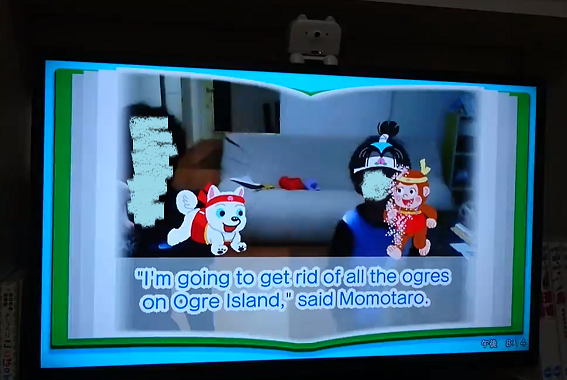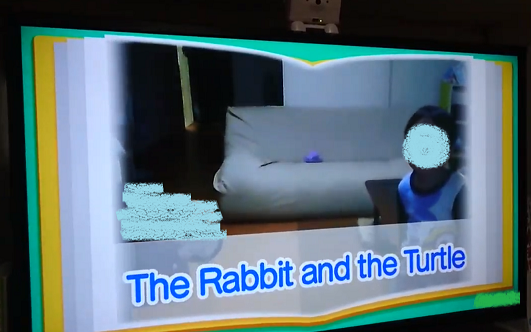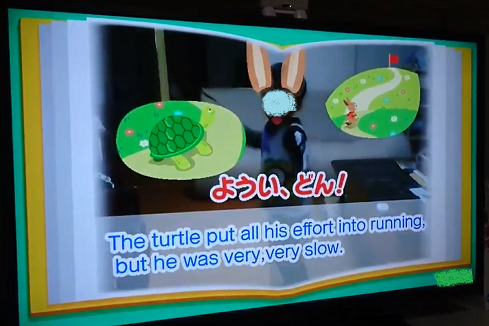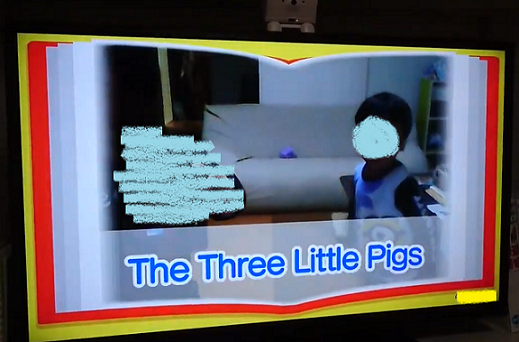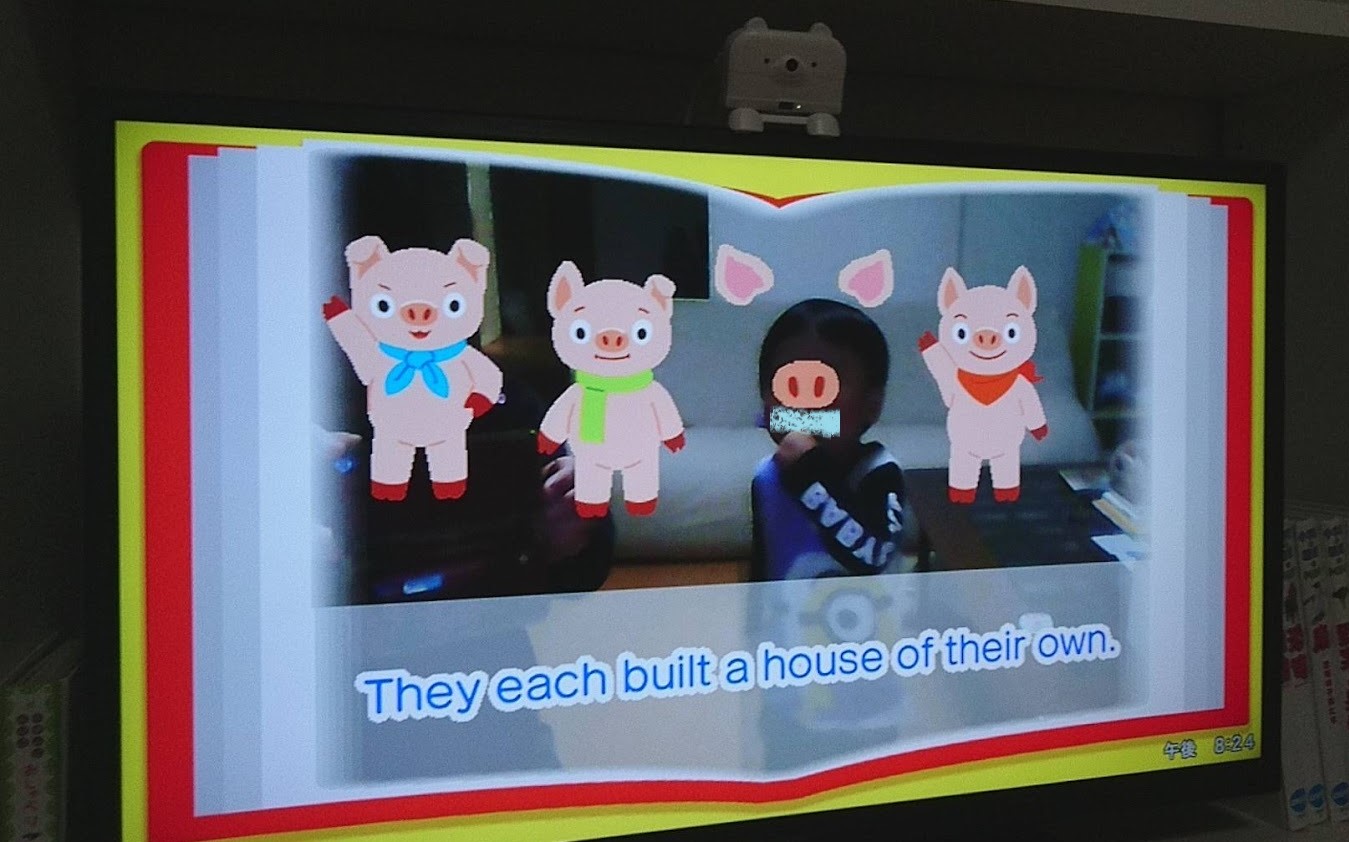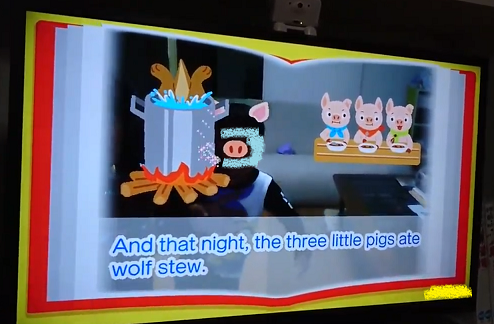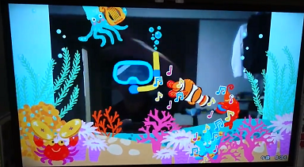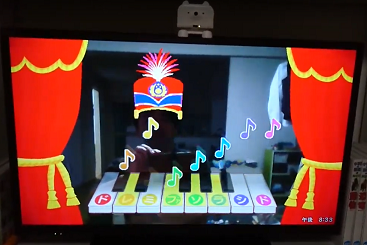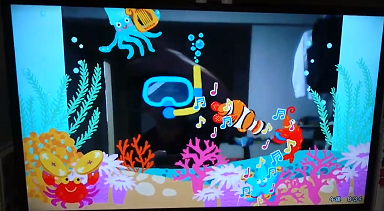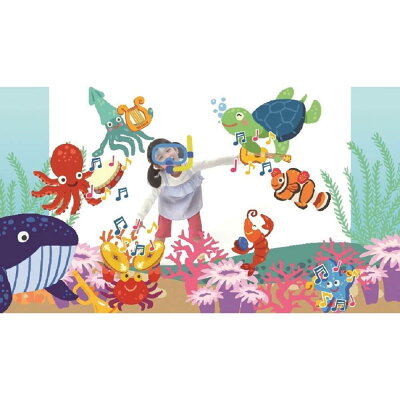小さな子どもに大人気の「ストライダー」に興味津々
息子は乗り物好きじゃない?
三輪車は持っていたものの、あまり好きではなかった息子。
上手く漕げないのと、漕いでも三輪車はあまり進まないので、面白く無かった様子…。
ちなみに、持っていた三輪車はこちら↓。

アンパンマンデラックス三輪車
足置きをつけた状態で親が押して歩く使い方が殆どで、三輪車としてはほぼ使用しませんでした。

そして、アイデス のD-bike mini も持っていたのですが、大人しい息子は屋内でゆっくり移動する程度で、勢いよく走る事はありませんでした。
ふむ、息子はトミカやらプラレールのような「乗り物のおもちゃ」は大好きなのに、「自分で乗る乗り物」はあまり好きじゃないのか?と思っていたのですが。
ストライダーとの出会いが息子を変えた
先日、仲良しの友達にストライダーを借りて乗ってみたのですが、これが意外と息子に大ヒット。
『欲しい!!』と言い出しました。

ストライダーとは?
ストライダーとは、足で漕いで走る「ブレーキとペダルのない自転車」のような乗り物です。
ストライダーは商品名で、乗り物の名前としては『キックバイク』とか『バランスバイク』と言うのだそうです。
自転車に乗る際に大切なバランスをとる練習になるので、ペダル付きの自転車にレベルアップするのがスムーズに出来ると人気なんですって。
確かに、公園などでこれに乗って遊んでいる小さい子をよく見かけてました。
ストライダーを購入しようか?それとも自転車にしようか?
ストライダーにはブレーキが付いていない
お友達に借りたストライダーに、ペダルが無いのはわかっていましたが、なんとブレーキも付いていないではないですか!
その点が気になったので、色々なキックバイク関連のサイトを見てみると、「小さな子供だとブレーキはなかなか使いこなせないからブレーキが付いてなくても良い」とのこと。
それでもやはり安全のことを考えると、ブレーキ位は欲しい気がします。
キックバイクは、またがって歩くのに飽きたら、斜面を走り下りるような遊びがメインになりそうですからね。
もっと詳しく調べてみると、様々なバリエーションの類似商品があり、ブレーキだけが付いている製品や、後でペダルを取りつけて自転車に出来るような製品も販売されていました。
ブレーキ付きのものがあるのであれば、購入の条件の1つは、「ブレーキがあるもの」としました。
ペダルを取り付けたら自転車になるストライダー
キックバイクを買う場合、結局自転車に移行してしまうことを考えると、長く楽しめるものを買いたいですよね。
キックバイクとしてしか使えないものはもったいない!
なので、キックバイクの候補は「ペダルを付けたら自転車になるもの」を加えました。
上の製品ですと、ブレーキ付きの14インチストライダーに部品を取りつけることで、自転車としても使えるので一台で長く楽しめそうかも。
ストライダーのHPを見てみると、3歳半位からストライダーにペダルを付けて自転車として乗ることに移行できるらしい…。ふむ。
いきなり自転車と言う手も有り
ちなみに、子供用自転車って大体4歳位から乗り始めるものなんですって。
息子はもうすぐ4歳。しまった!もしかしてかなり出遅れた?!
じゃあ、ストライダーじゃなくて子供用自転車を買うという手も有るな・・・。
う~~~ん、悩みます。
現物を見て決めた候補は4つ
取敢えず、現物を見ようと近所の自転車屋さんに行ってみました。
パパも子供の頃、この自転車屋さんで自転車買ってもらったよ…。
現物を見た結果、候補になったのは
- STRIDER14X(ストライダー)
- ヨツバサイクル 12インチ(子供用自転車)
- ヨツバサイクル 16インチ(子供用自転車)
- トレック プレキャリバー16インチ(子供用自転車)
この4つでした。
候補は、子供用自転車の方が多くなりましたね(笑)。
STRIDER14Xは、「ブレーキが付いている」「自転車としても使える」という条件もクリアしています。
年齢やサイズの適合表を見ていると、12~14インチ位がピッタリサイズですね。
ただ、出遅れた分ストライダーやヨツバの12インチだと使える期間が短くなってしまいそう。
長く使える、これ大事ですからね。
パパ的には、『ヨツバサイクル』がデザインも良く、性能面でも色々考えて造り込まれてるなぁ、という感じで良いかなと思ったのですが・・・。
子供用自転車Trek Precaliber16(トレックプレキャリバー)を購入
息子が選んだのはトレックプレキャリバー16

しかーーーし!パパが絞り込んだ候補から息子が選んだのはコレ。
トレック プレキャリバー16インチTrek Blackでした。
理由は『(仮面ライダー)ゼロワン!!!』
息子の大好きな、仮面ライダーが丁度こんなカラーリングなんですって。
なるほどね。
実際に乗るのは息子なんだから、息子の好きなデザインが一番です。
トレックプレキャリバー16 Trek Blackの詳細
デザイン

トレックは、色々な種類の自転車を製造している大手メーカーらしく、さすがのデザインです。純粋にカッコイイです。
自転車はやっぱり機能美ですよね。
息子が選んだこのTrek Blackは2020年モデルなんだそうです。
タイヤ

タイヤは太目の2.25インチが付いています。
大人用のマウンテンバイクに使われているのと変わらない幅で迫力がありますね。
リムにも黄色のラインが入って凄くcool。
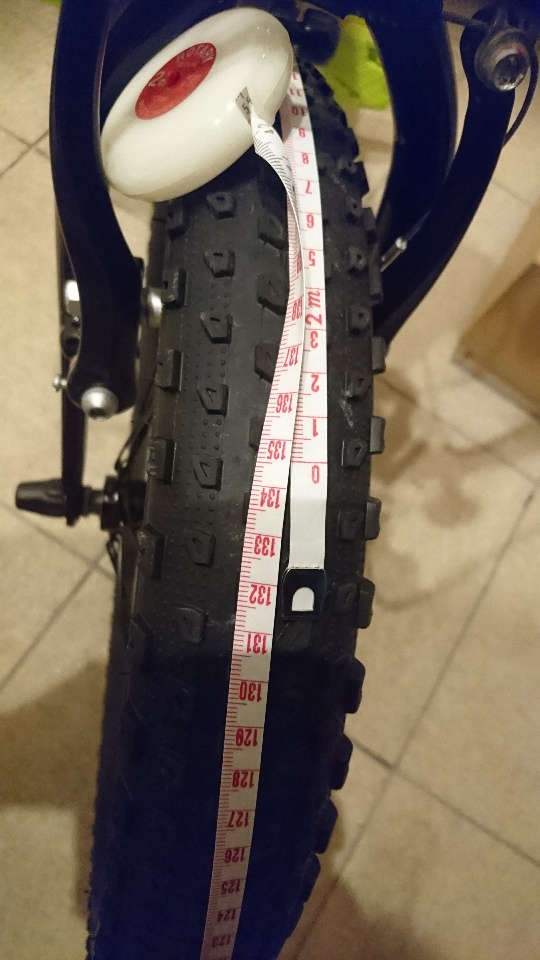
タイヤの外周は134cm位あります。
ペダルを一回転回すと車輪が1.5回転程回転しますので(クランク26T、カセット18T)、2m程進みます。
車体重量は、8.54kgとかなり軽量なので、そんなに力を入れなくても漕ぎ始めることができますよ。
ブレーキ

ブレーキは、前後共にVブレーキとなっています。

パパの自転車と変わらない…むしろちょっと良いパーツが付いてる?!

ブレーキレバーにはショートリーチレバーが使われ、幅の調節機能が備わっています。

ブレーキ幅は、息子に合わせて名一杯狭くしてもらいました。

角度も水平に近い状態に調整して、ギリギリレバーを握れる状態ですね。
補助輪

補助輪の取り付けにはノブが付いていて、工具が無くてもすぐにつけ外しが可能となっています。
外して練習したい時にすぐ外せる、ダメでもすぐその場で戻せる。
ちょっとした事なんですが、これはかなり良い発明ではないでしょうか。

補助輪は丸いプレートにゴムが巻かれたような構造となっています。
パパが子供の頃乗っていた自転車の補助輪は『ガラガラガラー』とかなり煩かったのですが、こちらは動きも滑らかで凄く静か。
チェーンカバー

チェーンカバーもしっかりしたものが装備されています。
ズボンの裾なんかが絡まったら大変ですからね。

裏側もしっかりとガードされています。
サドル
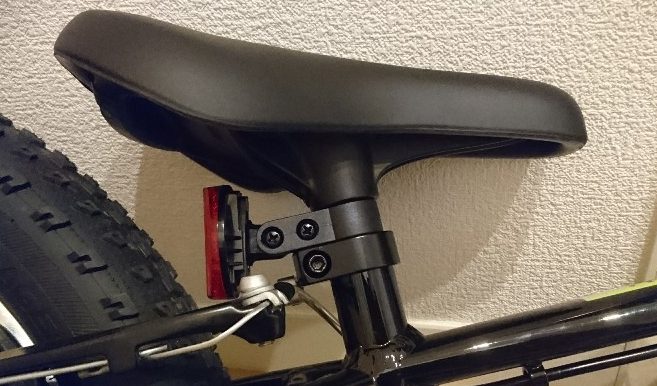
サドル高さ調節には6角レンチが必要です。

サドルの裏側に付いている突起は…

大人が手で支える時にしっかりつかめる為の装備なんですって。
ハンドル

大きく湾曲した形状のハンドルバーが使われているので、ハンドルを手前に引いた位置に調整すればもう少し肘を曲げたポジションに、逆に成長したらハンドルを離すことで余裕のあるポジションに調整できます。
大きさ

適合身長は、99~117cm(対象年齢目安:4歳~6歳)となっています。

息子の身長は97cmくらいなので、サドルなどもろもろ最小値に合わせてあります。

ちなみに、大人が乗るとこんな感じです(笑)。流石に小さいですね。
車体はかなり頑丈に造られていて、大人が乗ってみてもびくともしませんでした。
※この自転車の重量制限は80ポンド(36kg)です。
子供用自転車トレックプレキャリバー16を買ったのは大正解
最初は、お友達と一緒のストライダーが良いと言うかと思っていたのですが、今はすっかりプレキャリバーに夢中な息子。
自分でお気に入りのものを選んだというのも大きいのかもしれません。
親の立場から見ても、しっかりブレーキも付いていて安心だし、長く乗れて経済的なので、トレックのプレキャリバー16を買って良かったと思っています。
今はまだ補助輪付きですが(笑)、息子は一生懸命ペダルをこいで人生初の自転車を楽しんでいました。
これなら補助輪なしで自転車に乗れる日も近いかも?!
トレックプレキャリバー16にスタンドを取りつけた(2021/8/2追記)

自転車購入より1年。
息子も5歳になり、補助輪無しでも自転車に乗れるようになりました。
『パパの自転車と同じ立てるヤツが欲しい!!!』とのリクエストで、自転車屋さんでスタンドを取りつけてもらいました。

小さくて可愛らしいスタンドが付きました。
工賃込みで3000円しない位でした。







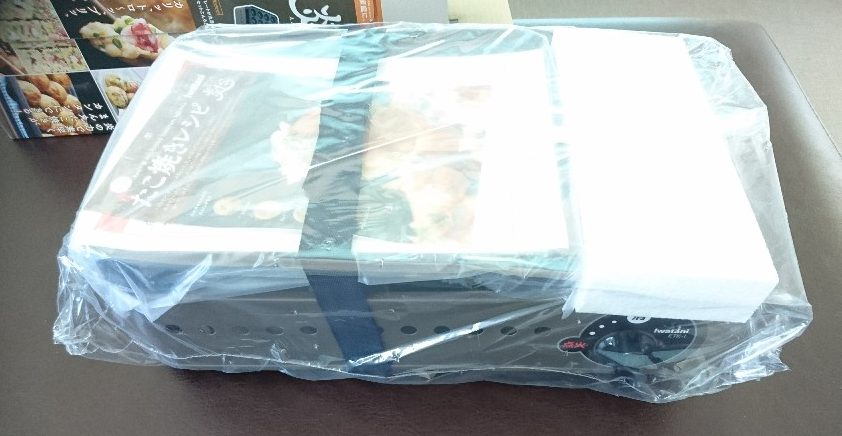
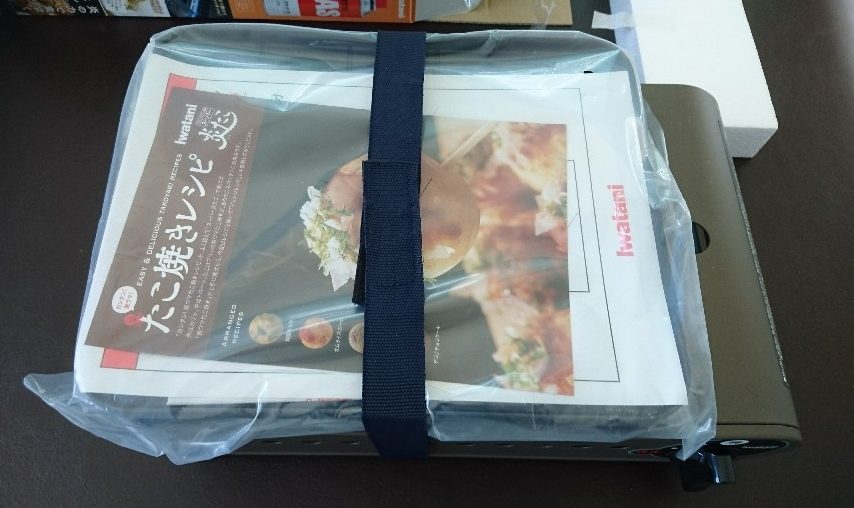
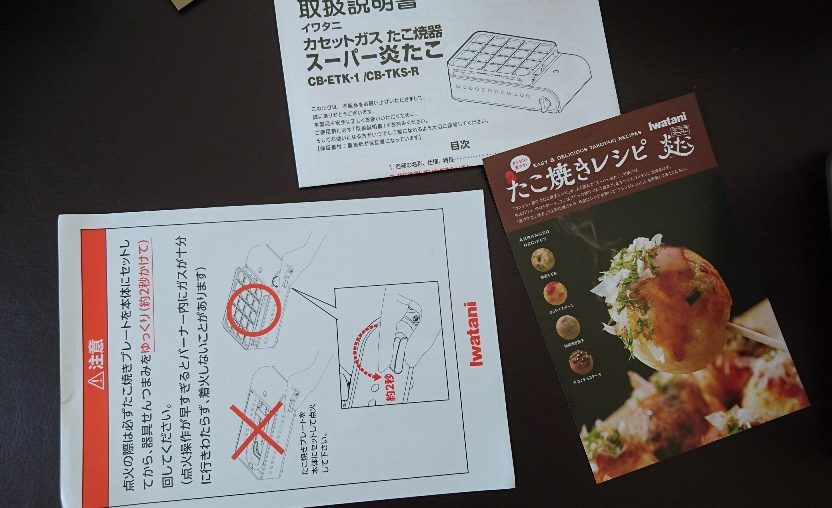















![[商品価格に関しましては、リンクが作成された時点と現時点で情報が変更されている場合がございます。] [商品価格に関しましては、リンクが作成された時点と現時点で情報が変更されている場合がございます。]](https://hbb.afl.rakuten.co.jp/hgb/1b810888.76034c65.1b810889.712034c6/?me_id=1357621&item_id=10191123&m=https%3A%2F%2Fthumbnail.image.rakuten.co.jp%2F%400_mall%2Fyamada-denki%2Fcabinet%2F06411089%2F500905_1826_1.jpg%3F_ex%3D80x80&pc=https%3A%2F%2Fthumbnail.image.rakuten.co.jp%2F%400_mall%2Fyamada-denki%2Fcabinet%2F06411089%2F500905_1826_1.jpg%3F_ex%3D240x240&s=240x240&t=picttext)





























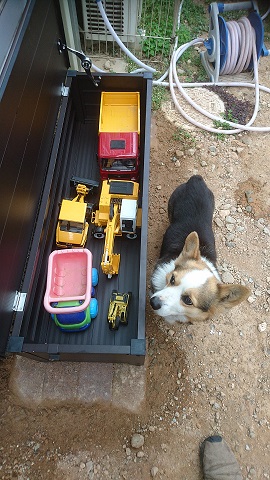




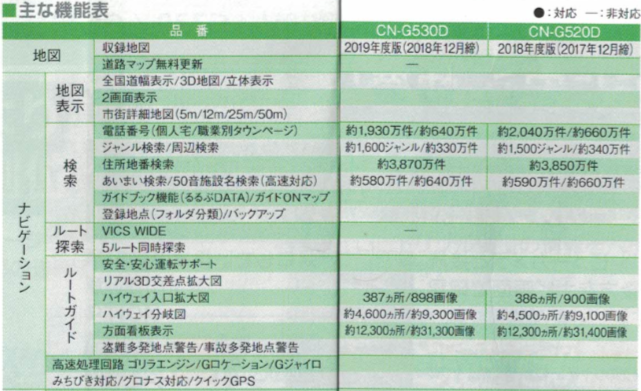


































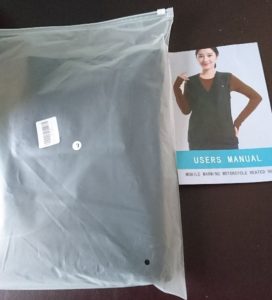

 表地は画像のような感じの生地となっています。
表地は画像のような感じの生地となっています。






![[商品価格に関しましては、リンクが作成された時点と現時点で情報が変更されている場合がございます。] [商品価格に関しましては、リンクが作成された時点と現時点で情報が変更されている場合がございます。]](https://hbb.afl.rakuten.co.jp/hgb/1a249f4c.377ab2c7.1a249f4d.5bba21e5/?me_id=1294713&item_id=10000374&m=https%3A%2F%2Fthumbnail.image.rakuten.co.jp%2F%400_mall%2Fanker%2Fcabinet%2Fmobile_battery%2F05161139%2Fimgrc0071782482.jpg%3F_ex%3D80x80&pc=https%3A%2F%2Fthumbnail.image.rakuten.co.jp%2F%400_mall%2Fanker%2Fcabinet%2Fmobile_battery%2F05161139%2Fimgrc0071782482.jpg%3F_ex%3D240x240&s=240x240&t=picttext)















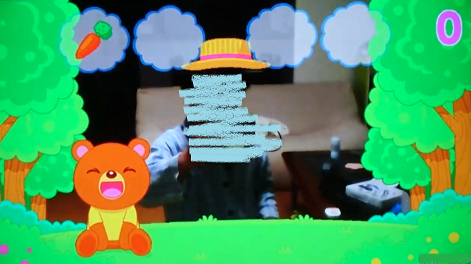
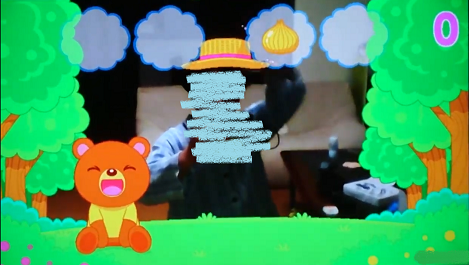
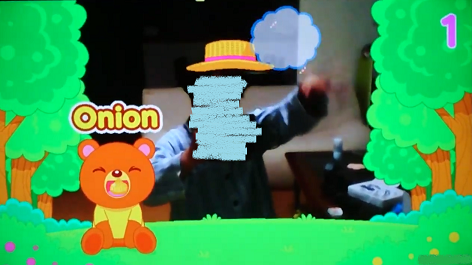
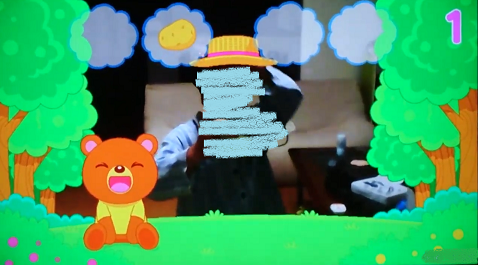

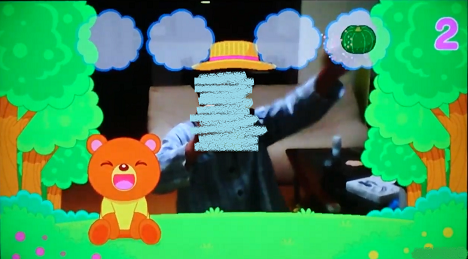
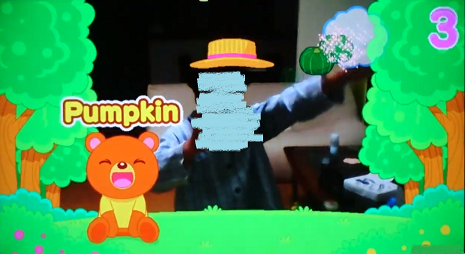
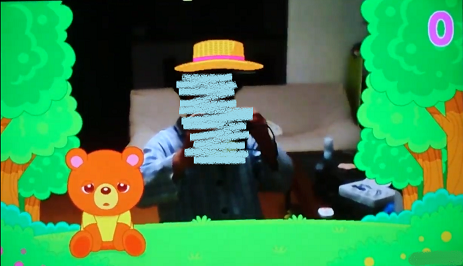

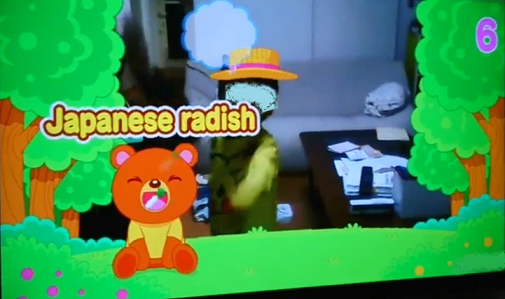



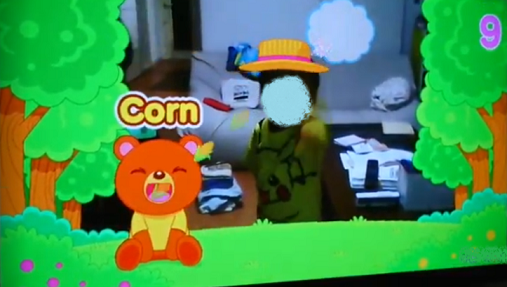

![[商品価格に関しましては、リンクが作成された時点と現時点で情報が変更されている場合がございます。] [商品価格に関しましては、リンクが作成された時点と現時点で情報が変更されている場合がございます。]](https://hbb.afl.rakuten.co.jp/hgb/1978190d.35e32bb9.1978190e.40147bca/?me_id=1322619&item_id=10000082&m=https%3A%2F%2Fthumbnail.image.rakuten.co.jp%2F%400_mall%2Fuproom%2Fcabinet%2Fbsdm1bk-s%2Fm1_main.jpg%3F_ex%3D80x80&pc=https%3A%2F%2Fthumbnail.image.rakuten.co.jp%2F%400_mall%2Fuproom%2Fcabinet%2Fbsdm1bk-s%2Fm1_main.jpg%3F_ex%3D240x240&s=240x240&t=picttext)
![[商品価格に関しましては、リンクが作成された時点と現時点で情報が変更されている場合がございます。] [商品価格に関しましては、リンクが作成された時点と現時点で情報が変更されている場合がございます。]](https://hbb.afl.rakuten.co.jp/hgb/1982a7ff.ca14f94b.1982a800.bb9a1361/?me_id=1313791&item_id=10009596&m=https%3A%2F%2Fthumbnail.image.rakuten.co.jp%2F%400_mall%2Faoiboeki%2Fcabinet%2Fimage0007%2F9179.jpg%3F_ex%3D80x80&pc=https%3A%2F%2Fthumbnail.image.rakuten.co.jp%2F%400_mall%2Faoiboeki%2Fcabinet%2Fimage0007%2F9179.jpg%3F_ex%3D240x240&s=240x240&t=picttext)